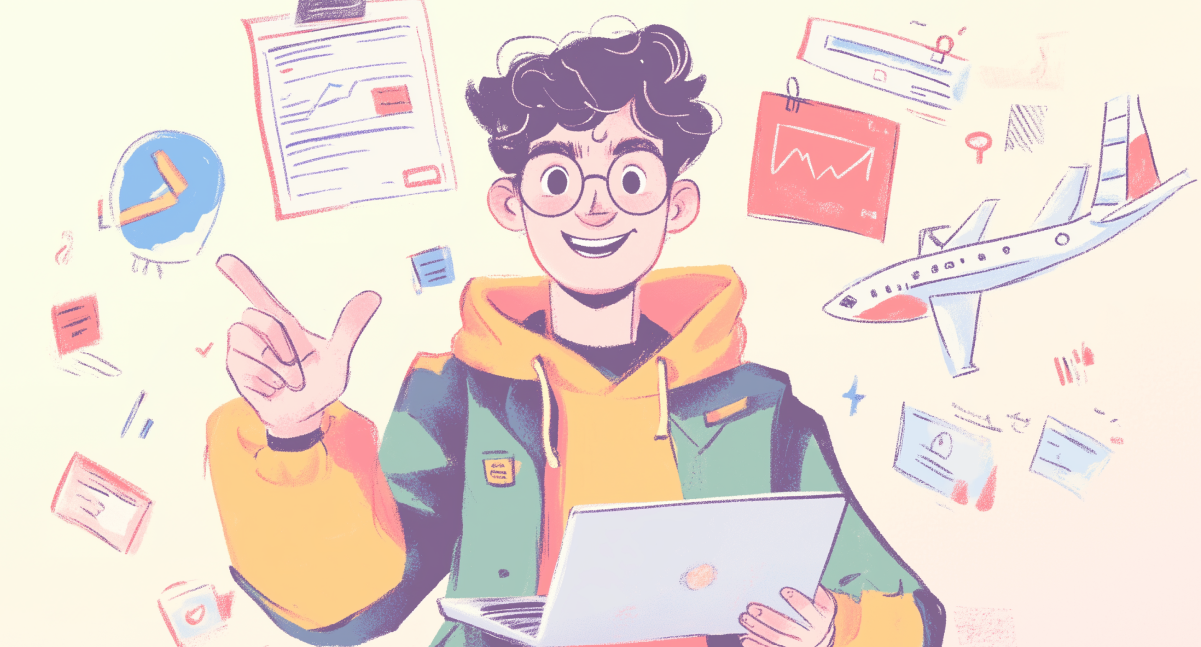Краткое введение в Svelte 3
Разбираем Svelte 3 — фреймворк для создания пользовательского интерфейса, который позаимствовал хорошие идеи из React и Vue и привнёс свои.
10К открытий11К показов
Борис Кисов
<a href="https://www.linkedin.com/in/kisovboris/">IT Expert & Project Manager</a>
Svelte — это не совсем фреймворк в том смысле, к которому мы привыкли, и, пожалуй, лучше рассматривать его как компилятор.
Когда вы создаете приложение Svelte 3, ваш код компилируется в чистый и оптимизированный JavaScript, без других зависимостей фреймворка, включенных в этот микс, что делает его очень крошечным. Таким образом, при разработке со всеми синтаксическими нюансами это выглядит как фреймворк, но затем фреймворк исчезает, когда компилируется код.
Инициализация проекта Svelte 3
Начните работать с Svelte, используя пакет degit. Вы можете сделать это в командной строке, просто вызвав degit с помощью npx. Давайте создадим простое say-something приложение:
И с помощью этой команды вы можете запустить сервер разработки:
$ npm run dev
А теперь вы можете зайти на http://localhost:5000, чтобы получить доступ к своему приложению.
Структура Svelte приложения
package.json
Откройте проект в вашем любимом редакторе кода и посмотрите файл package.json. Обратите внимание, что существуют только dev-зависимости и нет других традиционных зависимостей! Вот тут-то и появляется понимание, что вы работаете с чем-то совершенно новым. Здесь нет обычных зависимостей, потому что фреймворк компилирует ваш код в чистый код JavaScript при сборке для производства.
Точка входа JavaScript: main.js
Если вы посмотрите в папку src, вы увидите корневой компонент, App.svelte, и точку входа JavaScript, main.js. Как и в случае с React или Vue, приложения Svelte строятся с использованием компонентов, и в большинстве случаев у вас будет компонент App который действует в качестве корневого компонента для остальной части дерева компонентов, формирующего ваше приложение. main.js просто берет этот компонент App и инстанцирует его, используя целевой элемент в Вашем файле index.html и опциональные параметры, которые может получить компонент App.
Общая папка
При разработке общая папка будет содержать незавершенную версию пакета приложения и файл index.html, в котором выполняется пакет.
Svelte файлы
Компоненты в Svelte написаны с использованием файлов .svelte, которые содержат всю логику, стилизацию и разметку для компонента.
Типичный файл Svelte будет выглядеть так:
Приятно думать, что вы можете использовать старый добрый JavaScript, CSS и HTML! Единственное отличие заключается в нескольких специфических для Svelte синтаксических вкраплениях в HTML и нескольких специальных правилах обработки некоторых JavaScript команд. О, и стили будут привязаны к компоненту, описанному в файле Svelte, так что нет необходимости использовать причудливые классы или беспокоиться о специфике за пределами компонента.
Создание компонента счетчика Counter
Давайте создадим простой компонент Counter и узнаем о некоторых специфических для Svelte синтаксисах. Для простоты здесь мы будем отказываться от стилей, так как блоки стиля и скриптов в файле .svelte в любом случае являются необязательными.
Вот наша отправная точка:
Фигурные скобки в вашей разметке предназначены для интерполяции значений. Подойдет любой допустимый однострочный JavaScript-код, но чаще всего его просто интерполировать значения из нашего JavaScript-кода.
Привязка к событиям
Давайте добавим несколько кнопок, чтобы мы могли увеличивать или уменьшать счетчик:
Как вы можете видеть, вы можете связать события, используя синтаксис on:eventname. Затем вы можете передать ссылку на функцию, определенную в вашей логике JavaScript.
Условные выражения
Вы можете использовать условные выражения, используя специальный синтаксис if. Отобразим некоторые абзацы только в том случае, если значение нашего счетчика больше 5 или меньше минус 5:
Выражение :else if является необязательным, и вы также можете использовать выражение :else.
Двустороннее связывание значений
Иногда вы хотите, чтобы значение связывалось в обоих направлениях, например, когда вход формы должен брать свое значение из переменной в вашем компоненте, но изменение его значения также должно изменить значение этой переменной. Это легко сделать с Svelte! Давайте вместо этого отобразим наш счет в форме ввода и позволим пользователю установить текущий счет вручную:
Двухстороннее связывание осуществляется с помощью синтаксиса bind:value={myVal}. Обратите внимание, что мы ввели число, и Svelte автоматически преобразует введенное значение в числовой тип.
Запуск приложения
Когда будете готовы собрать приложение, просто выполните команду build:
$ npm run build
И теперь общая папка будет содержать минимизированную и оптимизированную версию вашего скомпилированного пакета, готовую к отправке в CDN.
10К открытий11К показов